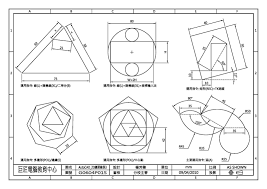"AutoCAD 2018 - 2D/3D Designing"รหัส IT601: ออกแบบงานวิศวกรรม-สถาปัตยกรรม 2D/3D ด้วย AutoCAD 2018
ภาพรวมหลักสูตร
โปรแกรมแรกที่ทุกคนนึกถึงในการเขียนแบบ AutoCAD 2018 จุดเด่นคือ ใช้งานง่าย มีประสิทธิภาพสูง และมีความสามารถครอบคลุมงานเกือบทุกประเภท เนื้อหาการเรียนจะเริ่มตั้งแต่พื้นฐานการเขียนแบบ 2 มิติ, ทดลองออกแบบงานสถาปัตยกรรม, เขียนแบบที่ได้มาตราฐาน, การแก้ไขงานให้รวดเร็ว, การพิมพ์งานให้ถูกต้อง, การ Export งานไปพัฒนาต่อยังโปรแกรม 3 มิติอื่นๆ เช่น 3DsMAX, SketchUp, Rhinoceros เป็นต้น
ผู้เรียนจะได้ฝึกฝนงานในรูปแบบที่หลากหลายตลอดหลักสูตร เพื่อสามารถประยุกต์ใช้ในจริงต่อไป เช่น งานสถาปัตยกรรม, โครงสร้าง, ออกแบบผลิตภัณฑ์, ตกแต่งภายใน, ระบบไฟฟ้า รวมทั้งวงจรเครื่องกลได้อีกด้วย
(สามารถเลือกเรียนเวอร์ชั่น 2014, 2016 หรือ 2018 ได้โดยแจ้งล่วงหน้า)
ราคาอบรม(* กรณีอบรมในส่วน 3D ด้วยจะเรียนเพิ่มอีก 2 วัน รวมเป็นทั้งหมด 5 วัน ในราคา 9,900 บาท )
สถานที่อบรม
- สามารถใช้งานคอมพิวเตอร์เบื้องต้นได้
- ไม่จำเป็นต้องเคยเขียนแบบใดๆมาก่อน
ประโยชน์ที่ได้รับ
- เข้าใจโครงสร้างงาน 2D แบบต่างๆ และมาตราฐานสากลของการเขียนแบบ
- ได้ฝึกฝนเขียนแบบงาน 2D ในรูปแบบที่หลากหลายตลอดหลักสูตร เพื่อใช้งานจริงได้ทันที
- สามารถใช้งานโปรแกรม AutoCAD 2018 ได้อย่างคล่องแคล่ว
- ผ่านการอบรมแล้วมีเอกสารรับรอง
- เรียนซ้ำฟรี ไม่จำกัดครั้ง ในเวลา 2 ปี
ตารางอบรมที่ใกล้ที่สุด
รอบวัน เริ่มอบรม วันที่อบรม (ทั้งหมด 3 วัน) เสาร์ เสาร์ 10 ก.พ. 10,17,24 ก.พ 2567 เสาร์ เสาร์ 9 มี.ค. 9, 16, 23 มีนาคม. 2567 เสาร์, อาทิตย์ เสาร์ 23 มี.ค. 23,24 ,30 มี.ค 2567 ศุกร์, เสาร์ ศุกร์ 19 เม.ย. 19,20,25,26,27 เมษายน 2567  โปรโมชั่นประจำหลักสูตรเนื้อหาการเรียน
โปรโมชั่นประจำหลักสูตรเนื้อหาการเรียนการเขียนแบบสองมิติ 2D (ทั้งหมด 3 วัน)
ส่วนที่ 1
- หลักการเขียนแบบในงานประเภทต่างๆ, รู้จักกับโปรแกรม AutoCAD 2018
- เริ่มต้นในการเขียนแบบ 2 มิติและหลักการเขียนแบบระดับสากล
- หลักการในการกำหนดหน่วยวัดและความละเอียดของหน่วยวัด (Unit)
- ปรับหน้าจอในส่วนของ Tool Palettes , Command Line ให้เหมาะสมกับการทำงาน
- กำหนดขอบเขตในการเขียนแบบและตั้งระยะ Grid & Snap
- เขียนเส้นตรง (Line)ในรูปแบบต่างๆ, กำหนดค่าแบบแอบโซลุท คอร์ออร์ดิเนท รีเลทีฟ คอร์ออร์ดิเนทระยะ
- การอ้างอิงมุม และการเปิด / ปิด Ortho และการวัดมุมแบบ Polar Angle Measurement
- ย่อ ขยาย งาน การใช้ Pan เลื่อนภาพเพื่อความสะดวกในการเขียนแบบ
- ใช้เครื่องมือในการแก้ไขแบบเบื้องต้น
- สำรองข้อมูลไฟล์แบบที่ได้สร้างเสร็จแล้วและการกำหนดการบันทึกงานอัตโนมัติ
- บันทึกข้อมูลสำหรับใช้งานใน Version 13, 14, 2000, 2002, 2013, 2016 และ 2018
- การขึ้นงานเขียนแบบในรูปแบบต่างๆ, เขียนสี่เหลี่ยม (Rectang) และวงกลม (Circle)
- การคัดลอก และ การคัดลอกวัตถุแบบหลายๆ ชิ้น
- การเคลื่อนย้ายวัตถุ ในรูปแบบต่างๆ
- ใช้เครื่องมือเพื่อความแม่นยำในการเขียนแบบ
- การใช้ Object Snap Tracking
- วัดระยะห่างและมุมระหว่างจุดสองจุด ด้วยคำสั่ง Dist
- กำหนดลำดับขั้นการทำงาน (Layer) ,รูปแบบของเส้น (Linetype)
- ใช้แถบรายการต่าง ๆ บนทูลบาร์ Object Properties
- การจัดกลุ่มภายในแบบแปลน
ส่วนที่ 2- กำหนด Scale ของเส้นแบบต่างๆ (Ltscale)
- เปลี่ยนเลเยอร์ใช้งาน โดยใช้ Layer ที่ถูก Current (Ai_molc)
- คัดลอกคุณสมบัติของวัตถุไปใส่ในอีกวัตถุหนึ่งด้วย Matchprop
- จัดการสถานะของเลเยอร์,การตรวจสอบวัตถุในเลเยอร์,การเคลื่อนย้ายเลเยอร์
- เปลี่ยนเลเยอร์ให้อยู่ในเลเยอร์ที่ใช้งานอยู่,การคัดลอกเลเยอร์ไปยังเลเยอร์ใหม่
- ใช้งานเลเยอร์ที่ต้องการเลเยอร์เดียวชั่วคราว และการเรียกกลับ
- การปิดเลเยอร์ของวัตถุที่ถูกเลือกและเปิดเลเยอร์
- การแช่แข็งเลเยอร์ของวัตถุที่ถูกเลือก และการละลายเลเยอร์
- การล็อคเลเยอร์ทั้งหมดด้วยคำสั่งและการปลดล็อคเลเยอร์ทั้งหมด
- การรวมเลเยอร์ และการลบเลเยอร์
- การเขียนรูปหลายเหลี่ยมแบบต่างๆ
- ใช้คำสั่งในการแก้ไขความยาวเส้น ยืด หด เส้น ,การสร้างเส้นคู่ขนาน
- ใช้คำสั่งในการเขียน Polyline และแปลง Line เป็น Polyline
- ใช้คำสั่งเพื่อรวมเส้น,แก้ไขปลายเส้น ตัดเส้น (Trim / Extend), ตัดเส้นด้วยคำสั่ง Break
- ใช้คำสั่งลบมุมตัดและลบมุมโค้งของเส้นตรง (Chamfer / Fillet)
- การ Set Point Style และเขียนจุดอ้างอิง Point
- ใช้คำสั่งในการแบ่งส่วนของเส้นตามระยะที่กำหนดหรือเท่าๆ กัน (Divide / Measure)
- ล้างจอภาพด้วยคำสั่ง Redraw , Regen และ Regen all
- คำนวณหาพื้นที่และเส้นรอบรูปของที่ดินหรือแบบแปลน (Area)
ส่วนที่ 3- สร้างรูปตัดและรูปด้านโดยการอ้างอิงจากแบบแปลน
- ยืดและหดวัตถุหลายชิ้นพร้อมกัน,การคัดลอกวัตถุหลายๆ ชิ้นในครั้งเดียว
- สร้างเส้นคู่ขนานแบบหลายๆ เส้นภายในครั้งเดียว
- ใช้คำสั่งคัดลอกวัตถุจำนวนมาก
- ใช้คำสั่งในการเขียนเส้นคู่ขนาน , การใช้คำสั่งสร้าง Polyline แบบปิด
- การปิดบังส่วนที่ไม่ต้องการให้แสดง และ เพื่อให้ปิด/เปิด แสดงส่วนที่ปิดบัง
- เครื่องมือในการเขียนส่วนโค้งแบบ Arc , Circle , Ellipse , Donut
- ใช้คำสั่งในการแก้ไขความยาวเส้น ยืด หด เส้น
- หมุน (Rotate) และพลิกกลับด้าน (Mirror) และ การย้ายวัตถุจากที่หนึ่งไปอีกที่หนึ่งโดยการหมุนและเคลื่อนที่
- ใส่ลวดลายให้กับชิ้นงาน (Bhatch)และแก้ไข Hatch และสามารถตัดได้
- กำหนดให้ Hatch สามารถสั่ง DRAWORDER , การใส่ลวดลายแฮทช์แบบพิเศษ
- กำหนดตัวอักษร รูปแบบ มาตราส่วนและการใช้ภาษาไทยในงาน AutoCAD
- กำหนดชนิด สี ขนาดความสูงของตัวเลขและตัวอักษร
- เขียนตัวเลข ตัวอักษร ทั้งภาษาไทยและอังกฤษ
- แก้ไข ชนิด สี ขนาดความสูงของตัวเลขและตัวอักษรที่สร้างไว้แล้ว
- ใส่สัญลักษณ์ต่างๆ เช่น เส้นผ่านศูนย์กลาง ระดับบวกลบ องศา
- การระเบิดตัวอักษรให้เป็นเส้นธรรมดา
- เขียนตัวอักษรตามแนวโค้ง, การหมุนตัวอักษร , การเขียนเลขลำดับตัวอักษร
Workshop: ทดลองเขียนแบบงานที่หลากหลาย มากกว่า 20 ชิ้น พร้อมสั่งพิมพ์ และทำไฟล์สำหรับพร้อมใช้งาน
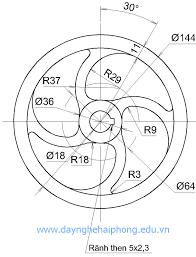
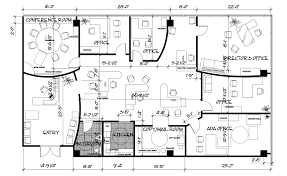
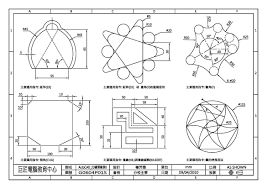
การเขียนแบบสามมิติ 3D (ทั้งหมด 2 วัน)
ส่วนที่ 4
- Introduction to 3D Basic
- การสร้างงาน 3 มิติจาก AutoCAD, การตั้งค่าโปรแกรมในส่วนของ 3D
- หลักการทั่วไปในการสร้างวัตถุ 3 มิติ, ศึกษาการสร้างวัตถุพื้นฐานของ 3D
- การกำหนดแกน 3 มิติ, กำหนดมุมมองต่างๆ และมุมมอง 3 มิติ
- การนำรูปภาพและแบบงานเข้ามาใช้ในโปรแกรม
- การขึ้นรูปวัตถุ 3D จากวัตถุ 2D
- การขึ้นรูปวัตถุ 3D ด้วย Solid Modeling และแก้ไขด้วย Solid Editing
- สร้างหน้าตัดของวัตถุ 3 มิติ ด้วยคำสั่ง Revolve
- การแก้ไขดัดแปลงวัตถุเพื่อให้ได้รูปทรงที่ต้องการ
- กำหนดความหนาและกำหนดวัตถุวิ่งตาม Path ด้วยคำสั่ง Extrude
- กำหนดมาตราส่วน ตามหน่วยวัดเมตริก เป็น มิลลิเมตร และเมตร
- การใช้งาน Camera และการ Render
- การใช้งาน Camera เพื่อกำหนดมุมมองของภาพ
- การใช้งาน Light ให้แสงกับชิ้นงาน ได้แก่ Sun Light, Point Light, Spot Light
- การกำหนดการประมวลผลแบบเสมือนจริง และการใส่ท้องฟ้า
- การสร้าง View เพื่อบันทึกมุมมอง
ส่วนที่ 5- การ Render วัตถุเบื้องต้น, กำหนดค่าต่างๆในการ Render
- สร้างและแก้ไขวัตถุแบบ Surface, Solid และ Mesh
- การใส่แสง และพื้นผิว
- การ Render งานออกมาเป็น Animation
- ศึกษาการใช้งาน Material เพื่อใส่พื้นผิวเสมือนจริงให้กับวัตถุ
- การ Mapping Material ให้ได้พื้นผิวตามต้องการ
- สร้างวิวพอร์ทสำหรับงาน 3 มิติ ด้วยคำสั่ง VPORTS และกำหนดการแรเงาวัตถุ
- จัดวางตำแหน่งแบบในวิวพอร์ทให้เหมาะสม
- การซ่อนเลเยอร์ในวิวพอร์ท, กำหนดมาตราส่วนให้กับวิวพอร์ท
- กำหนดเครื่องพิมพ์และพื้นที่พิมพ์ ตามขนาดกระดาษ A4, A3, A2 และ A1 ที่ใช้เขียนแบบ
- การจัดเตรียมกระดาษเพื่อใช้ในการพิมพ์, กำหนดคุณสมบัติของเครื่องพิมพ์
- เปลี่ยนจากหน้าต่าง Model Space to Paper Space
- แสดงภาพตัวอย่างก่อนพิมพ์แบบและสั่งพิมพ์แบบจริง
- ตั้งคุณสมบัติและบันทึกชุดคำสั่งสำหรับการสั่งพิมพ์
ยืนยันอบรม/ชำระเงิน
- ชำระเงินสด ด้วยตนเอง ก่อนวันเริ่มเรียน 1 สัปดาห์
- สั่งจ่ายเช็คขีดคร่อม ในนาม "ไอทีเอคซะเล้นท์" หรือ "IT Excellent"
- โอนเงินเข้าบัญชี ก่อนวันเริ่มเรียน 1 สัปดาห์ ชื่อบัญชี "ไอทีเอคซะเล้นท์"
ธนาคารกสิกรไทย / บัญชีออมทรัพย์ / เลขที่ 610-2-56889-1
ธนาคารทหารไทย / บัญชีออมทรัพย์ / เลขที่ 215-2-51164-4
(กรุณาส่งหลักฐานการชำระเงินหรือใบ Pay-In ทางเมล์ที่ admin@itexcellent.com)
Guide:
หัวข้อ
สถานที่อบรม: